Téléphone : 07.51.62.01.40 | Mail : contact@morpheus-formation.fr
La fonction INDIRECT Excel permet de renvoyer le contenu d’une référence de cellule spécifiée par une chaîne de caractères. Autrement dit, elle te permet de créer des références dynamiques.
NB : INDIRECT est souvent imbriquée dans la fonction RECHERCHEX.
Par exemple, INDIRECT est très utile pour créer des listes déroulantes dépendantes.
Découvre notre article complet sur le sujet ici !
Vidéo : Comment utiliser la fonction INDIRECT sur Excel ?
💡 Comment utiliser la fonction INDIRECT ?
La fonction INDIRECT permet de renvoyer le contenu d’une référence de cellule spécifiée par une chaîne de caractères. Autrement dit, elle te permet de créer des références dynamiques.
Dans cette vidéo, je te présente l'intérêt d'utiliser la fonction INDIRECT.
Ce que vous allez voir dans cette vidéo :
- Principe de la fonction INDIRECT : Nicolas explique que la fonction INDIRECT permet de renvoyer le contenu d'une cellule spécifiée par une chaîne de caractères, facilitant ainsi la création de références dynamiques. Elle est souvent utilisée en combinaison avec la fonction RECHERCHE X.
- Exemple d'utilisation donné: Dans son exemple, Nicolas montre comment utiliser INDIRECT avec RECHERCHE X pour agréger des données mensuelles de salariés (jours travaillés, heures par jour, total des heures) réparties sur plusieurs feuilles, en renvoyant une synthèse par mois et par salarié.
- Conseils de Nicolas sur la gestion des noms de feuilles : Lorsqu'on fait référence à une cellule d'une autre feuille, notamment avec un espace dans le nom de la feuille, Nicolas souligne l'importance d'entourer le nom de la feuille de deux apostrophes pour éviter des erreurs.
- Application pratique par Nicolas avec INDIRECT et RECHERCHE X : Nicolas démontre comment imbriquer INDIRECT dans RECHERCHE X pour obtenir des données dynamiques à travers des feuilles. Il met en avant l'importance de la syntaxe correcte pour les références de feuilles et l'ajustement dynamique des références de cellules pour des résultats précis.

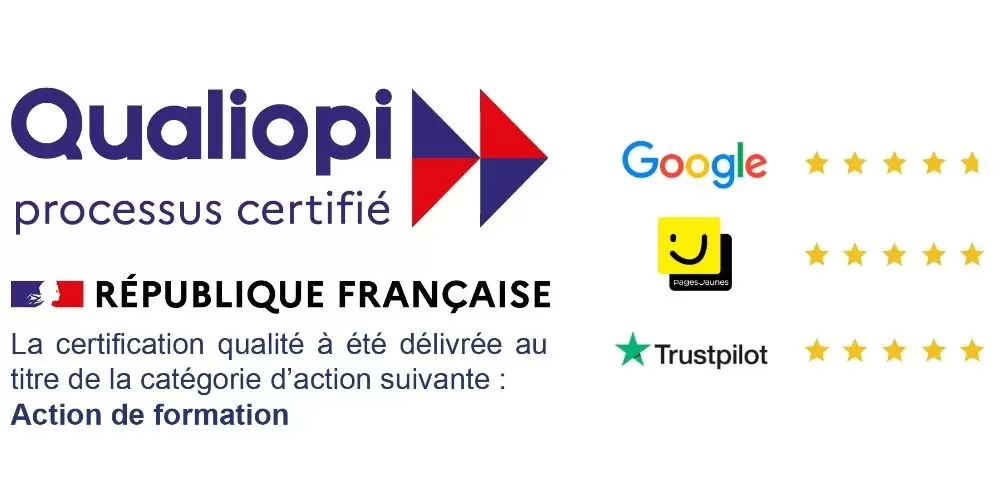
Excel : l'outil que tout le monde connait… mais que personne n'exploite à plein potentiel !
Morpheus Formation est un organisme certifié spécialisé sur Excel avec formations finançables par niveau, métier ou compétences recherchées.
Notre méthode d'apprentissage est déjà testée et approuvée par plusieurs grandes entreprises (CAC 40) et plus de 200 apprenants avec un taux de satisfaction de 9,8 sur 10 en 2024 !
Exercice INDIRECT Excel

Maîtrisez les fonctions de A à Z sur Excel
Vous souhaitez exploiter pleinement les fonctions d'Excel et gagner du temps dans la réalisation de vos tâches ? Notre e-book est fait pour vous !
Il contient une fiche et des exercices pratiques pour chaque fonction Excel. C'est l'ouvrage idéal pour maîtriser les fonctions dont vous avez besoin, stimuler votre créativité et améliorer la qualité de vos fichiers.
Syntaxe INDIRECT Excel
INDIRECT(Réf_texte;[A1])
| Argument | Description |
|---|---|
| Réf_texte (obligatoire) | Référence de cellule qui contient la valeur à renvoyer. Si Réf_texte est une référence invalide ou fait référence à un autre classeur Excel qui n’est pas ouvert, alors la fonction INDIRECT renvoie l’erreur #REF!. |
| [A1] (facultatif) | Valeur logique qui représente le style de référence à renvoyer : ⇢ VRAI ou omis : INDIRECT renvoie une référence au style A1, c’est-à-dire que les colonnes sont étiquetées par ordre alphabétique et les lignes sont étiquetées numériquement. ⇢ FAUX : INDIRECT renvoie une référence au style L1C1, c’est-à-dire que les colonnes et les lignes sont étiquetées numériquement. |
Quel est mon niveau sur Excel ?
Testez gratuitement votre niveau avec notre Quiz Excel (≈ 7min)
Exemple INDIRECT Excel
Ici, les 3 feuilles : "Janvier", "Février" et "Mars" recensent les heures travaillées mensuellement pour chaque salarié.
Tu veux créer un tableau de synthèse à l’année de ces heures dans la feuille "INDIRECT".

Rappel : RECHERCHEX(Valeur_cherchée;Tableau_recherche;Tableau_renvoyé)
- Valeur à rechercher dans le tableau.
- Plage qui contient la valeur.
- Plage qui contient la valeur à renvoyer.

RemarquES
- (1) L’argument Réf_texte de la 1ère fonction INDIRECT contient 'Février'!A2:A5.
- (1) L’argument Réf_texte de la 2e fonction INDIRECT contient 'Février'!D2:D5.
- (1) RECHERCHEX cherche la valeur ("Laura") dans la plage A2:A5 de la feuille Février pour renvoyer les données de la plage D2:D5 de la feuille Février.
- (1) Pourquoi "'" ? Le nom de la feuille doit être compris entre deux apostrophes ('). Tu dois la mettre entre guillemets (""), car c’est un élément de texte, c’est pourquoi tu dois également saisir l'esperluette (&).
- (1) Pourquoi "!" ? Il s’agit du séparateur entre le nom de la feuille de calcul ("'Janvier'") et la référence de cellule de cette feuille ("A2:A5" puis "D2:D5"). Tu dois le mettre entre guillemets (""), car c’est un élément de texte, c’est pourquoi tu dois également saisir l'esperluette (&).
- (1) Pourquoi $A2 ? Ils permettent de figer la colonne A de la valeur dans la fonction RECHERCHEX pour étirer la formule jusqu’à D5 (voir « Les références de cellule »).
- (1) Pourquoi B$1 ? Ils permettent de figer la ligne 1 qui contient nom de la feuille de calcul ("Janvier") dans la fonction INDIRECT pour étirer la formule jusqu’à D5 (voir « Les références de cellule »).
Nos exercices Excel pour tous les niveaux
Progresser maintenant avec nos 10 exercices gratuits qui permettent de se former totalement gratuitement ! Profitez des exercices gratuitement jusqu'à la fin du mois.
Vos questions : fonction INDIRECT Excel
Formation Excel par niveau
Envie de maîtriser Excel et gagner réellement du temps ? Découvrez notre formation Excel adaptée à votre niveau :
- Pour les débutants, découvrez comment Excel peut simplifier votre quotidien : apprenez à naviguer avec aisance, à créer des feuilles de calcul intuitives et à exécuter les opérations de base avec confiance.
- Au niveau intermédiaire, affiner avec des fonctionnalités puissantes utiles dans votre quotidien : les tableaux croisés dynamiques, les graphiques et maîtrisez les fonctions avancées.
- Au niveau avancé, place à la stratégie et à l'automatisation : optimisez vos fichiers, domptez les macros, concevez des tableaux de bord et utilisez des formules complexes gagner du temps comme jamais auparavant.
Plus de 200 apprenants ont déjà franchi le pas. Et vous, quand commencez-vous ?
Pour aller plus loin
Nos ressources gratuites pour progresser lentement, mais sûrement
S'entraîner est la meilleure façon de progresser ! Tu peux télécharger gratuitement un fichier d'exercice au format .xlsx pour pratiquer et t'entraîner à utiliser la fonction.
Une fiche de révision complète ! Notre fiche de révision synthétise les informations de cet article. Sous le format PDF, elle va te permettre de revoir la syntaxe ainsi que des exemples d'utilisation de la fonction...
Nos formations e-learning Excel pour accélérer votre apprentissage
Prêt à accélérer votre apprentissage et booster votre carrière ? Nos formations e-learning Excel sont conçus pour répondre à vos besoins spécifiques en fonction de votre niveau.
Nos formations en ligne vous permettent de développer vos compétences en autonomie. C'est le compromis idéal pour apprendre Excel à votre rythme, notamment si vous avez un petit budget.

Nos formations e-learning Excel
Accélérez votre apprentissage et boostez votre carrière grâce à nos formations Excel en ligne.
Passez la certification TOSA Excel pour valoriser vos compétences
Vous souhaitez mettre en valeur vos compétences Excel sur votre CV ? La certification TOSA Excel est faite pour vous ! Elle valorise votre niveau sur Excel en délivrant un score sur 1000 que vous pouvez apposer sur votre CV.
Vous pouvez directement passer la certification TOSA Excel sans faire une formation (nos offres ici).

Je certifie mes compétences Excel
Découvrez comment passer la certification TOSA Excel pour mettre en valeur vos compétences.
Les autres fonctions de recherche et de référence
Voici la liste des autres fonctions de recherche et de référence disponibles sur le logiciel Excel.














 / Finançable CPF
/ Finançable CPF